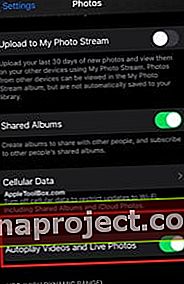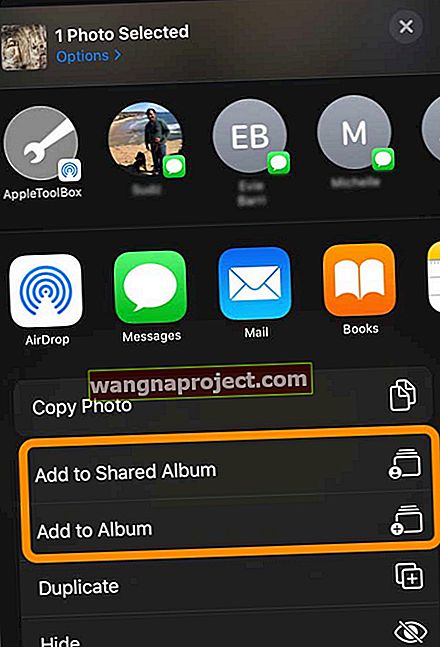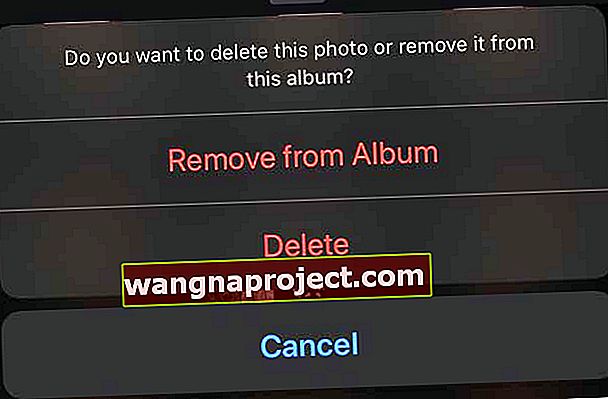Не знаходите папку рулону камери на вашому iPhone, iPad або iPad за допомогою iOS 13+ або iPadOS? Рулон камери в iOS 13 та iPadOS не відсутній у Фотографіях. Його не було вилучено, але переміщено в нове місце в новій програмі Фотографії з деякими змінами. Якщо ви не можете знайти фотографії, які ви зробили самостійно або зберегли в Інтернеті, ось як знайти ці фотографії на вашому iPhone та iPad.
Як знайти рулон камери в iPadOS та iOS13
Тепер «Рулон камери» знаходиться під «Фотографії» в iOS 13. Раніше він знаходився в «Альбомах» у iOS 12. Користувачі, у яких відключені фотографії iCloud, бачили «Рулон камери» як першу опцію в альбомах.
Зміни в рулоні камери вашого пристрою Apple
По-перше, ви не знайдете елемент із назвою «рулон камери», натомість Apple змінила його на «Останні».
На відміну від попереднього рулону камер iOS, "Останні" включає фотографії, зроблені на вашому пристрої, І будь-які інші фотографії, збережені або імпортовані з інших джерел, включаючи Safari або Повідомлення, бібліотеку фотографій на вашому комп’ютері та інші збережені зображення від сторонніх програм.
Отже, з iOS 13 та iPadOS важко відрізнити зображення, зроблені камерою вашого пристрою, від інших збережених зображень.
Щоб потрапити до камери в новій операційній системі на вашому iPhone та iPad, відкрийте програму Photos
- Натисніть на вкладку "Фотографії" в нижньому лівому куті екрана
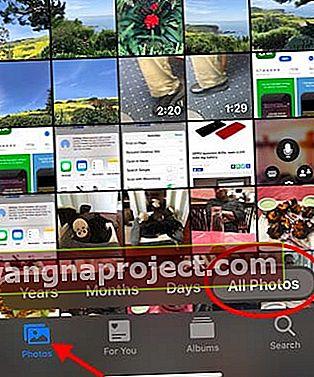 Усі ваші фотографії тепер знаходяться на вкладці Фотографії в iOS 13, на відміну від вкладки Альбоми в iOS 12.
Усі ваші фотографії тепер знаходяться на вкладці Фотографії в iOS 13, на відміну від вкладки Альбоми в iOS 12. - Camera Roll знаходиться тут, в iOS 13
- Натисніть "Усі фотографії", щоб переглянути бібліотеку фотографій та відео АБО

- Сортуйте свої фотографії за роками, місяцями, днями за допомогою додаткових вкладок
У iOS 12, коли ви переглядали всі свої фотографії в альбомі за замовчуванням "Усі фотографії", ви можете натиснути "Вибрати", а потім торкнутися кількох фотографій, щоб вибрати їх або додати до альбому за допомогою функції "Додати до" внизу екрана.
У iOS 13 та iPadOS ви можете виконати ту саму дію з деякими вдосконаленнями.
Покращення iOS 13 Camera Roll
Коли ви переглядаєте "Усі фотографії", у верхньому лівому куті екрана відображається діапазон дат, пов'язаний із фотографіями та інформацією про місцезнаходження. Це автоматично змінюється під час прокрутки вгору або вниз на рулоні камери.
 Використовуйте Select та +/-, щоб збільшити вибрані фотографії
Використовуйте Select та +/-, щоб збільшити вибрані фотографії
- Кнопка "Вибрати" в iOS 13 тепер відображається як "Вибрати +/-" і знаходиться у верхньому правому куті, подібно до iOS 12. Дія "Вибрати" функціонує так само, як і раніше, але нова функція + / - дозволяє збільшувати на фотографії та поза ними, поки ви переглядаєте рулон камери.
- У iOS 12 цієї функції не було, де вам потрібно було натиснути будь-яку з фотографій, щоб побачити її деталі. У новій ОС функція масштабування полегшує перегляд ваших фотографій.
- Натискання місяців / днів / років у нижній частині рулону камери фільтрує потрібні фотографії, що робить його дуже простим для пошуку тих фотографій, які ви шукаєте (звичайно, ви також можете використовувати Siri, щоб відобразити всі фотографії!).
- Старе налаштування "Підсумовані фотографії" у програмі "Фотографії" тепер видалено, а сортування включено в основний режим "Усі фотографії".
Порада. Під час перегляду розділу "Усі фотографії" натисніть піктограму "Фотографії" в нижньому лівому куті екрана, і ви перейдете до останніх фотографій.
Як вимкнути автоматичне відтворення для живих фотографій та відео у iOS 13 та iPadOS
Ваші живі фотографії та відео автоматично відтворюватимуться за замовчуванням, коли ви переглядаєте їх у своєму рулоні камери. Ви можете вимкнути це, виконавши:
- Натисніть Налаштування
- Натисніть на Фотографії
- Прокрутіть вниз до вкладки "Фотографії"
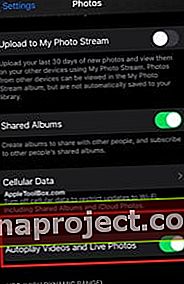
- Вимкніть "Автовідтворення відео та живих фото"
Інша привітальна зміна в iOS 13 Photos полягає в тому, що коли ви ділитеся з кимось більше 3 фотографій, вона не перетворює їх автоматично у посилання iCloud Photo, а додає ці фотографії по черзі.
 Поведінка фотозв’язків iCloud за замовчуванням була вилучена в iOS 13
Поведінка фотозв’язків iCloud за замовчуванням була вилучена в iOS 13
Однак ви можете вибрати "Скопіювати посилання iCloud" для кількох вибраних фотографій і надіслати їх.
Для тих, хто синхронізує свої фотографії з комп’ютером або MacBook, спочатку це може вас трохи дратувати, оскільки всі ці фотографії додаються до всіх ваших фотографій iPhone.
А як щодо порядку сортування фотографій?
Примітка. Якщо ви не використовуєте iCloud Photo Library, до iOS 12 у вас все ще є альбом Camera Roll, який сортується за останнім знімком, коли він був зроблений / доданий (незалежно від даних EXIF).
iOS 13 представив поведінку, яка коротко існувала з iOS 8, коли альбом Camera Roll був видалений. У цьому контексті «Рулон камери» та вкладки «Усі фотографії» відрізняються. Вкладка Усі фото сортується за датою даних EXIF.
Програма для фотографій відкривається надзвичайно швидко в iOS 13, і вона проста у використанні. У новій програмі також є додаткові вдосконалення функції пошуку, які стануть у пригоді, коли ви намагаєтесь щось швидко знайти.
Як ділитися фотографіями з одного альбому в інший у програмі Photos
Багато наших читачів люблять ділитися фотографіями з альбому в альбом або ділитися з друзями та родиною за допомогою спільних альбомів. Але з оновленням багато людей не можуть зрозуміти, як це зробити!
Як додати фотографії та відео з існуючих альбомів
- Відкрийте фотографію чи відео, якими хочете поділитися
- Торкніться кнопки спільного доступу

- Пройдіть повз два рядки піктограм до списку дій
- Виберіть Додати до спільного альбому або Додати до альбому
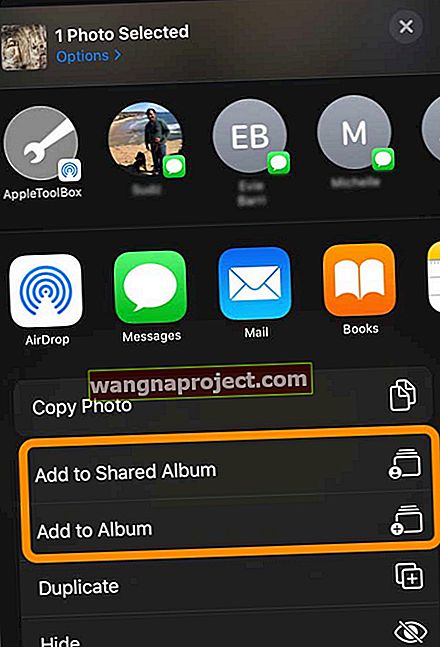
- Виберіть альбом або спільний альбом, до якого ви хочете його додати
- Якщо ви не бачите опції Додати до спільного альбому, перевірте Налаштування> Профіль Apple ID> iCloud> Фотографії та увімкніть спільні альбоми.
Як видалити фотографію чи відео з альбому в програмі "Фотографії"
- У програмі Фото відкрийте альбом
- Виберіть фотографію чи відео та перегляньте їх у повноекранному режимі
- Торкніться кошика для сміття
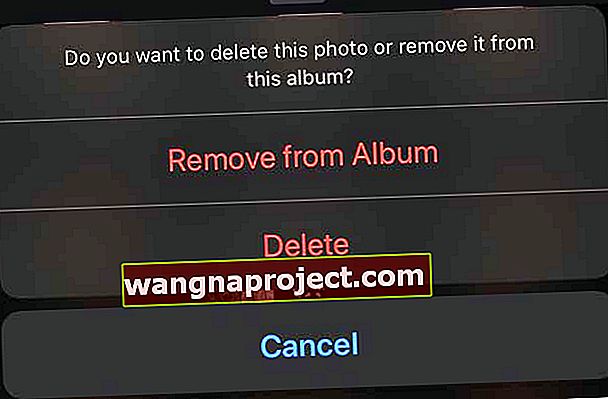
- Виберіть, щоб видалити елемент лише з альбому або видалити його з iCloud Photos на всіх своїх пристроях

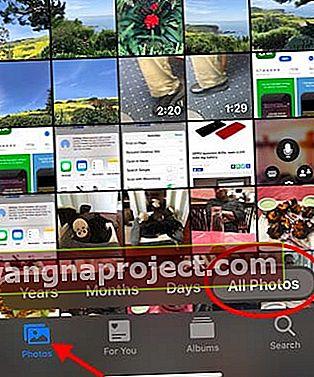 Усі ваші фотографії тепер знаходяться на вкладці Фотографії в iOS 13, на відміну від вкладки Альбоми в iOS 12.
Усі ваші фотографії тепер знаходяться на вкладці Фотографії в iOS 13, на відміну від вкладки Альбоми в iOS 12.